iPhoneで写真(画像)の回転編集をする方法
2017/02/26
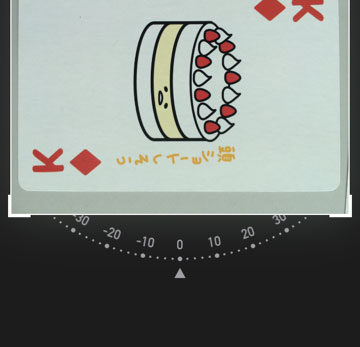
タイトルそのままです。
最近……というかたった今iPhoneに保存してある写真を右回りとか左回りに回転させる方法がちょっと分からなくて困ったので、それを簡単かつていねいに説明します。Appleの公式ヘルプ分かりにくかったし。
iPhoneで写真(画像)の回転編集をするための5ステップ
1.まず回転させたい写真を選ぶ

回転させたい写真(画像)を選ぶとこの状態になりますよね。
2.画面右上の編集をタップする
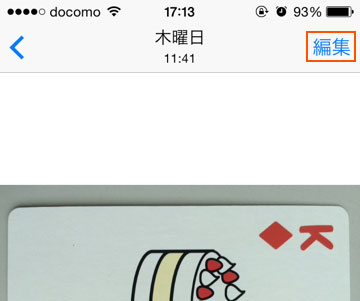
この赤枠部分の「編集」ですね。これを押すと下のような画面になります。

3.画面下のバーにあるトリミングマークをタップする
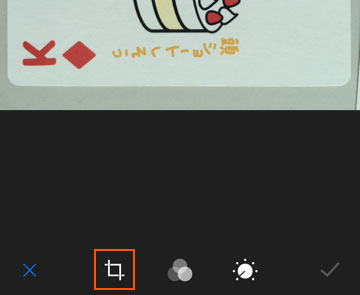
この赤枠部分のなんか四角っぽいマークですね。これをタップ(押)しましょう。すると今度はこんな画面になります。
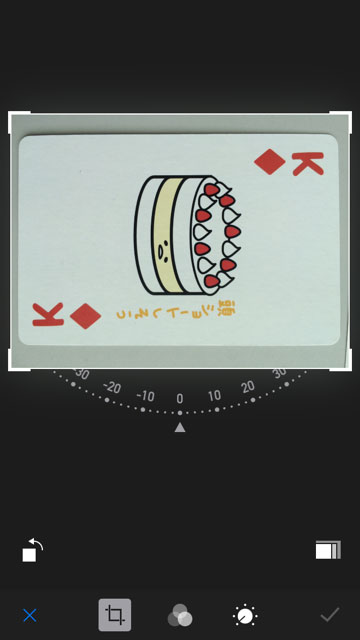
4.画面左下にある回転マークをタップする
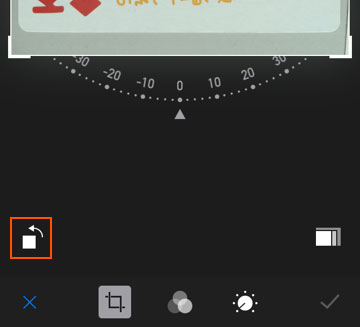
この回転マーク(赤枠部分)をタップしましょう。すると……
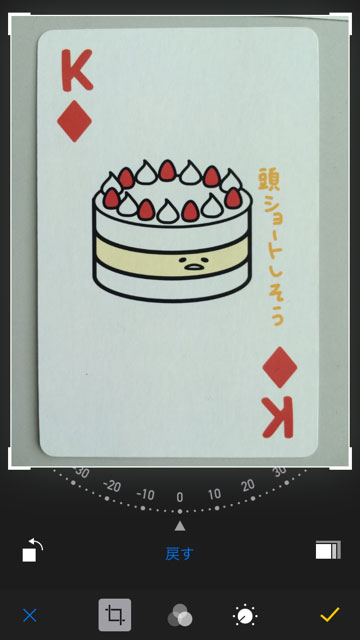
じゃん。回転することができました。
5.画面下のバー右側のチェックマークをタップして完了!
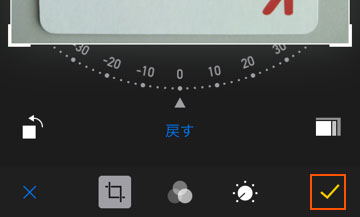
最後に画面下のバーにあるチェックマークをタップして(押して)画像の回転は完了です。(ちなみにそれまでの編集をキャンセルする場合は画面下のバー左側にある×マークをタップすればOK)

はい。これでiPhoneに保存してある写真、画像の回転はもう完璧ですね。
以上、ご参考になれば幸いです。